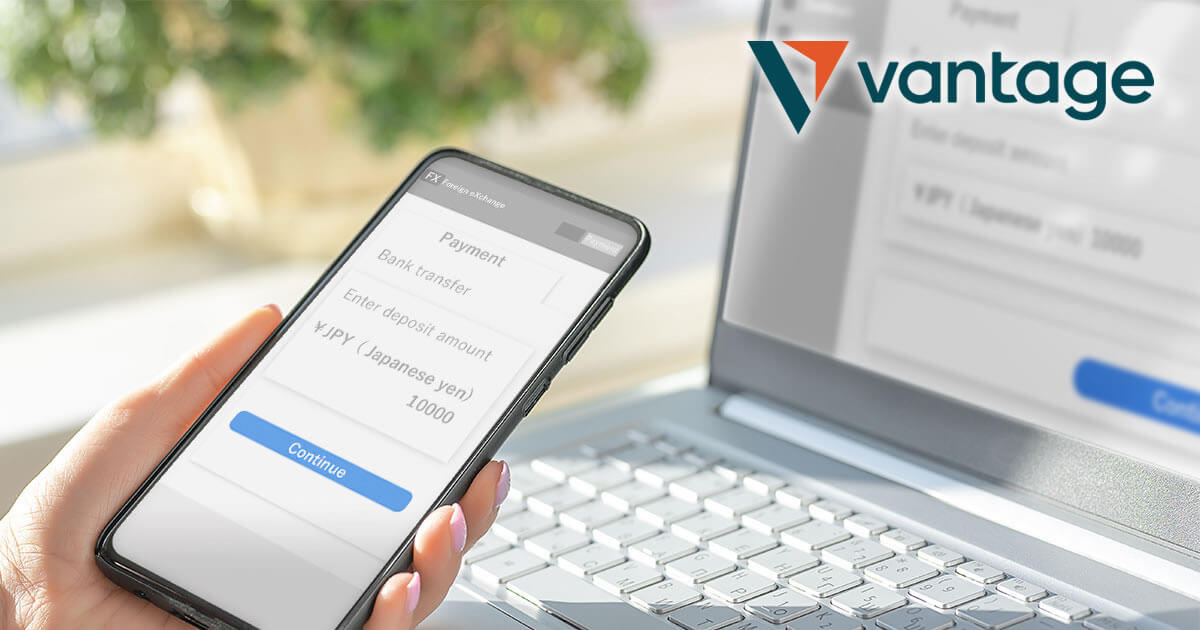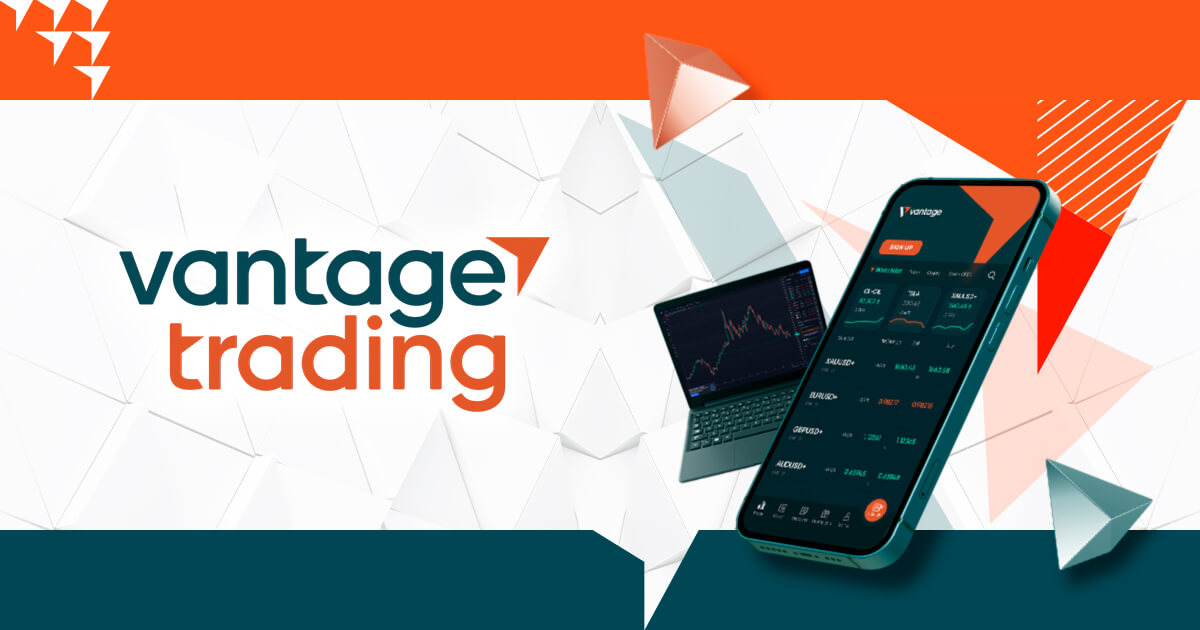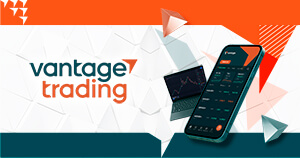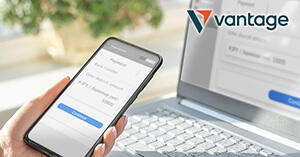話題のニュース
当ニュース記事は執筆時点の最新情報に基づいて発信しています。現在の最新情報とは異なる場合がありますので、最新情報はこちらよりご確認ください。
2022年8月に日本市場へのサービス提供を開始したVantage Trading(ヴァンテージ トレーディング)は、2009年にオーストラリアで設立された実績のある海外FXブローカーです。
Vantageでは、2005年に開発されて以来、プラットフォームとしては世界一のシェアを誇るMetaTrader4(MT4)と、その後継機種であるMetaTrader5(MT5)でトレードを行うことができます。
この記事では、VantageのMT4 / MT5ダウンロード・インストール手順を詳細に解説していきます。Vantageで取引をはじめる際に、ぜひご活用ください。
この記事の目次
Vantage TradingのMT4 / MT5のダウンロード・インストール手順(PC版)
Vantage Trading(ヴァンテージ)ではPC版やスマホやタブレット端末に適したMT4 / MT5が用意されています。
この章ではVantageで使うことができる「Windows」および「Mac」用のMT4 / MT5導入方法を解説します。
MT4 / MT5セットアップファイルのダウンロード
以下のリンクからVantage Trading(ヴァンテージ)の公式WEBサイトにアクセスし、クライアントポータルへログインしましょう。
クライアントポータルの左側にある「ダウンロード」をクリックし、MT4 / MT5のダウンロードへと移動しましょう。

続いて、MT4 / MT5のダウンロード画面が表示されるので、「Windows」もしくは、「Mac OS」のどちらかを選択しましょう。

MT4 / MT5のセットアップファイルのダウンロードが完了すると、パソコンに「vantagelimitedprime4setup.exe」または「vantagelimitedprime5setup.exe」というファイルが保存されます。

MT4 / MT5をインストールする
保存されたVantage Trading(ヴァンテージ)のMT4 / MT5セットアップファイルのダウンロードが完了したら、セットアップファイルを開きましょう。
ユーザーアカウント制御のメッセージである「このアプリがデバイスに変更を加えることを許可しますか?」という警告メッセージが画面に表示されるので、「はい」をクリックしましょう。

続いてVantage(ヴァンテージ)のMT4 / MT5を利用する際に必要となるライセンス同意画面が表示されるので、「次へ」をクリックしましょう。

セットアップ画面に「完了」ボタンが表示されるとVantageのMT4 / MT5をインストールする作業は終了です。「完了」ボタンをクリックしましょう。

「完了」ボタンを押すとMT4 / MT5が起動しますので、VantageのMT4 / MT5を起動しましょう。
MT4 / MT5にログインする
Vantage Trading(ヴァンテージ)が提供しているMT4 / MT5は、初回起動時のログイン方法がそれぞれ異なるので、個別にログイン方法を解説します。
VantageのMT4にログイン
Vantage Trading(ヴァンテージ)のMT4を起動後に取引サーバーの一覧が表示されるので、口座開設時に登録したメールアドレスまで通知されたログイン情報に記載されているサーバーを選択して「次へ」を選択します。

「既存のアカウント」を選択すると「ログイン番号」「パスワード」を入力する画面に移るので、個別に必要な情報を入力して「完了」をクリックするとログインは完了です。

VantageのMT5にログイン
Vantage Trading(ヴァンテージ)におけるMT5の起動方法は、MT4を起動する時とほぼ同じ流れになります。
口座開設画面が開いたら「既存の取引口座と接続する」をクリックし、ログイン番号、パスワード、サーバーを入力して「完了」を選ぶとログインが完了します。

Vantage TradingのMT4 / MT5アプリのインストール手順(モバイル版)
Vantage Trading(ヴァンテージ)のMT4 / MT5には、それぞれモバイル版アプリが提供されており、スマホやタブレットに適したMT4 / MT5アプリのインストールが可能です。
MT4 / MT5アプリをストアからインストールする
iPhoneおよびiPadを利用している方は「App Store」からMetaTraderのアプリを、Android端末をご利用の方は「Google Play」からMetaTraderのアプリを取得しましょう。
App StoreやGoogle Playの検索窓で「MetaTrader4」「MetaTrader5」を検索し、目的のアプリを選ぶと、詳細画面にある「入手」ボタンをタップするとインストールが始まります。


MT4 / MT5アプリを起動する
MT4 / MT5アプリをインストールした端末でアプリを起動後に、利用規約の同意画面が表示されたら「承認」ボタンをタップしましょう。


続いて「デモ口座を開設」という画面が表示されます。しかし、今回は利用しませんので、キャンセルを選びましょう。


Vantageの取引口座にログインする
トレードサーバ検索窓に「vantage」と入力すると表示される「VantageFX-Live」からお持ち口座に振り分けられたサーバー名を選択しましょう。


取引サーバーを選択するとログイン情報の入力画面へと移ります。詳細を入力してから「サインイン」をタップするとスマホ版のMT4 / MT5にログインできます。


Vantage TradingのWebTraderへのアクセス方法
Vantage Trading(ヴァンテージ)が提供しているWebTraderを利用するとPCへダウンロードしたMT4 / MT5にログインすることなく、ブラウザ経由で取引ができます。
WebTraderにアクセスする
以下のリンクからVantage Trading(ヴァンテージ)の公式WEBサイトにアクセスし、クライアントポータルへログインしましょう。
クライアントポータルの左側にある「ダウンロード」をクリックし、Webtraderのログイン画面に移動しましょう。

WebTraderにログインする
VantageのWebTraderにログインするには、MT4 / MT5口座を開設した際に、登録したメールアドレスへと送付される口座情報およびサーバー情報が必要です。
また、このサーバーはMT4 / MT5によっても異なるのでログイン時に注意しましょう。

ログインIDとパスワードを入力して、選択したサーバーに間違いないかを確認してから「YES」をクリックするとログインが完了します。
WebTraderはMT4とMT5でログインURLが異なります。MT4のWebTraderログイン画面でMT5情報を入力してもログインできませんのでご注意ください。
Vantage TradingのMT4 / MT5を導入できない時の対処法
Vantage Trading(ヴァンテージ)で利用できるMT4 / MT5をPCやスマホ・タブレットへダウンロード・インストールできない際には、以下のトラブルを確認してみましょう。
通信環境のトラブル
Vantage Trading(ヴァンテージ)の提供しているMT4 / MT5をダウンロードができない際には、通信環境におけるトラブルを確認してみましょう。
PCなどに接続しているインターネットの通信環境が不安定なことや、回線速度が弱いことがあると、ダウンロードができないのでルーター等の設定を確認すると良いでしょう。
セットアップファイルのトラブル
Vantage Trading(ヴァンテージ)の提供しているMT4 / MT5にはWindows版とMac版があるため、ダウンロードする際にはお使いのPCに対応しているものを選びましょう。
MT4 / MT5が利用しているPCにダウンロードができないなどのトラブルが起こった際には、セットアップファイルがデバイスに対応しているかどうかを確認しましょう。
デバイスのトラブル
Vantage Trading(ヴァンテージ)の提供しているMT4 / MT5をダウンロードするにはPC、モバイルともに空き容量が必要となります。
ストレージ容量が足りないとMT4 / MT5のインストールはできないため、不必要なアプリやデータを削除してから、再度インストールを試してみましょう。
セキュリティソフトのトラブル
Vantage Trading(ヴァンテージ)の提供しているMT4 / MT5におけるダウンロード作業が中断されることがあります。
これは、お使いのPCにインストールされているセキュリティソフトやブラウザの設定によって起こるケースが考えられます。
ダウンロード作業中にセキュリティ警告が表示されたら、一時的にセキュリティの設定を下げてからMT4 / MT5のダウンロードを行いましょう。
OSのバージョンのトラブル
Vantage Trading(ヴァンテージ)の提供しているMT4 / MT5をダウンロードできない時は、デバイスのOSバージョンがアップデートされていないために、ダウンロードができないことがあります。
ご利用している端末のOSのバージョンがMT4 / MT5のダウンロードに適合していない場合はOSをアップデートし、再ダウンロードしてみると良いでしょう。
iOS端末は「App Store」にあるMT4 / MT5アプリ詳細画面「情報」欄にある「互換性」から、Android端末は「Google Play Store」にあるMT4 / MT5アプリ詳細画面の「Android要件」から確認できます。
Vantage TradingのMT4 / MT5で自由な取引を手にしよう
Vantage Trading(ヴァンテージ)が提供しているMT4 / MT5では、スマホやタブレット端末での取引が可能です。これにより自宅などの固定された場所でPCを使うトレードから解放され、さまざまな場所で取引を行うことができます。
VantageのMT4 / MT5ダウンロード・インストールに、本記事をぜひお役立てください。